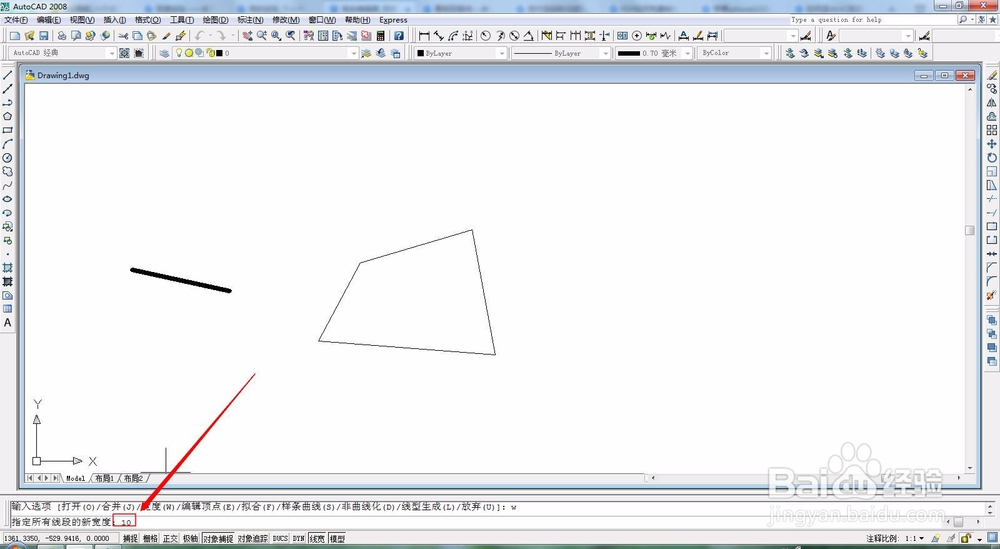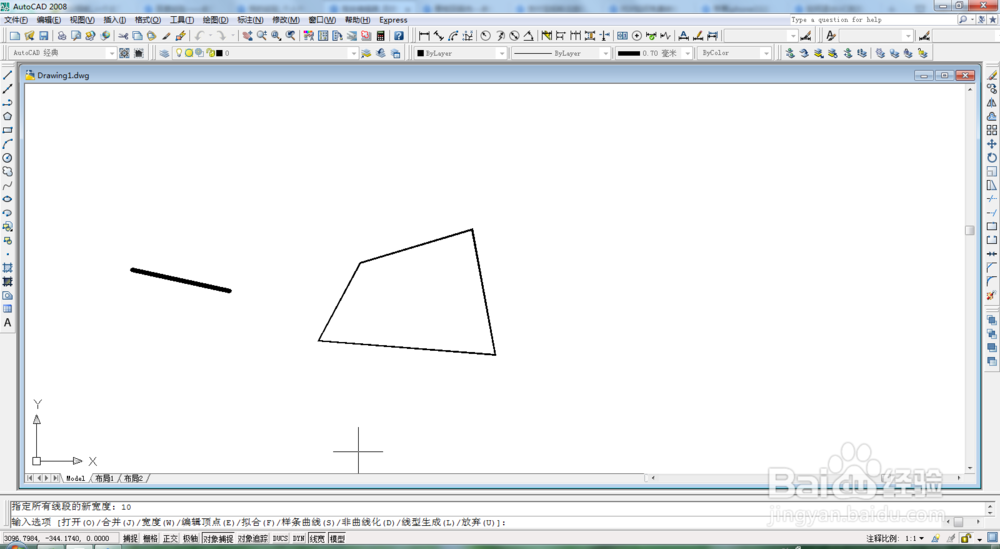在利用CAD画图时,我们经常会遇到无法显示线宽,下面小编利用CAD2008版本(其遛襟粝颉他版本同样试用)演示一下CAD怎么显示线宽?

工具/原料
电脑系统:Windows7 64位操作系统
CAD软件版本:AutoCAD2008 B.51.0 (UNICODE)
线段显示线宽
1、首先打开AutoCAD2008制图软件,然后点击直线命令或者输入“L”。
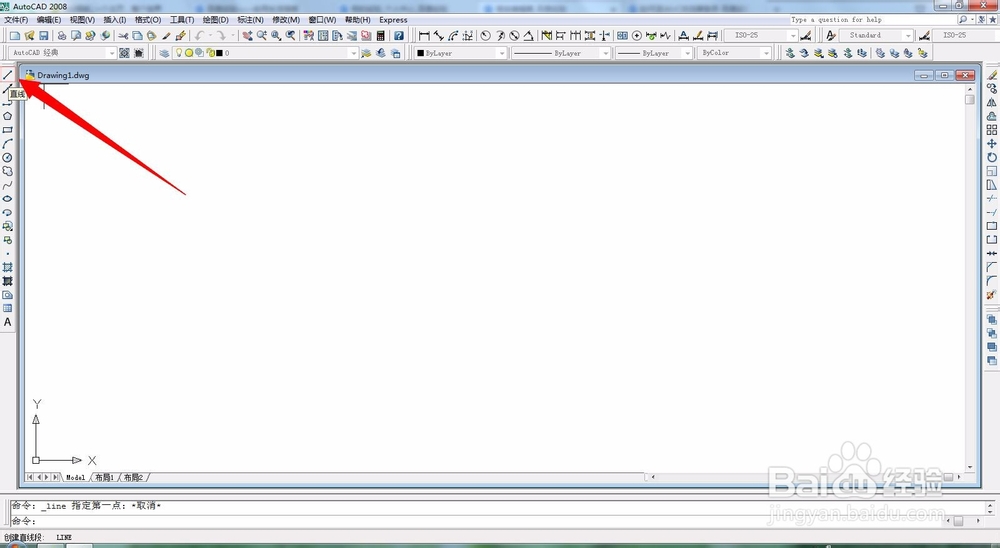
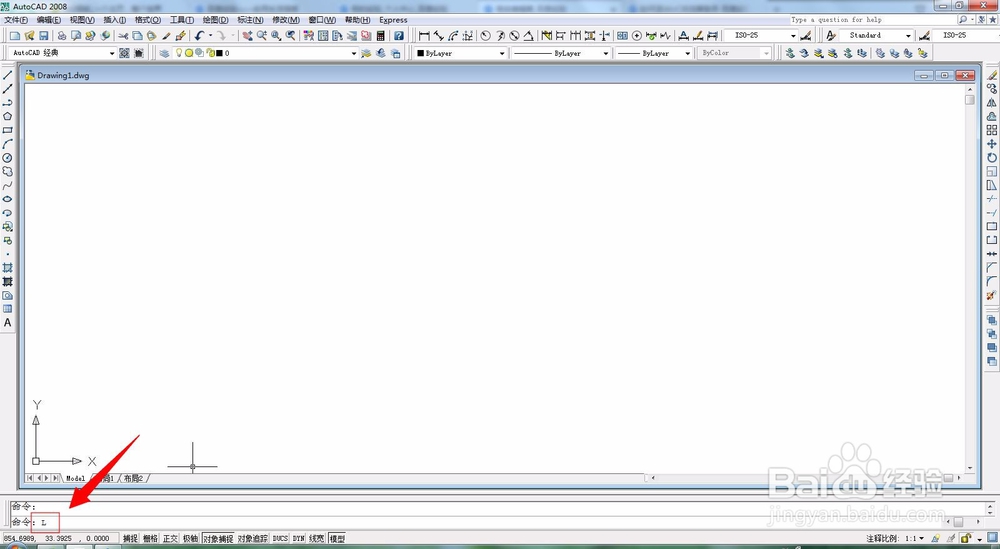
2、在屏幕上画一条直线,然后设置线宽,如设置线宽为0.7毫米。
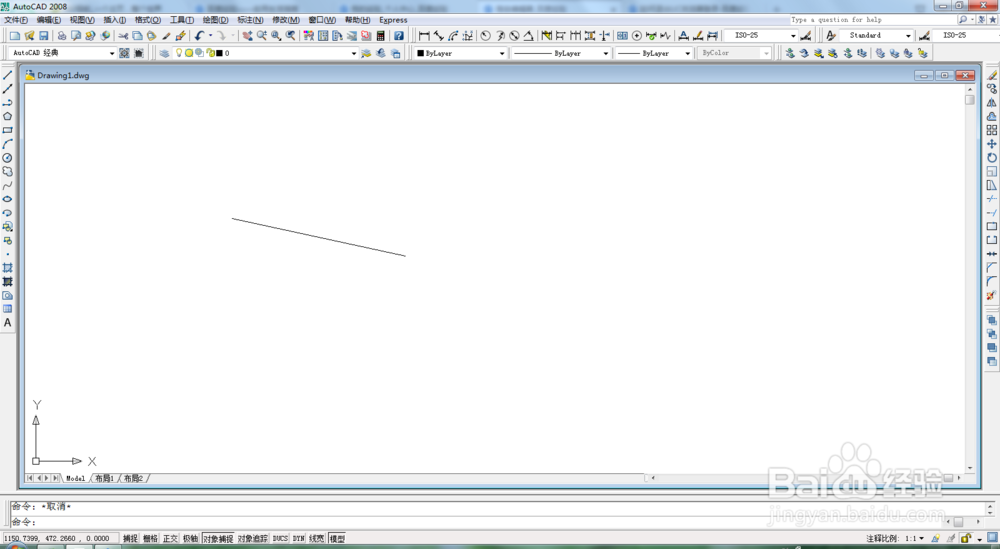

3、点击下方显示线宽命令,屏幕上就会出现加宽的直线。
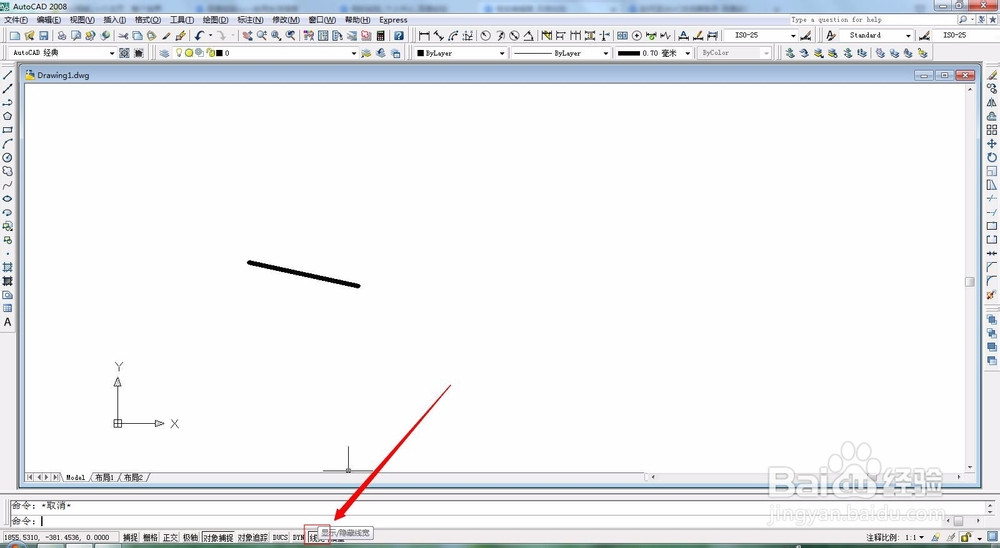
多段线显示线宽
1、点击多段线命令或者输入“PL”,然后在屏幕上画一个多段线。
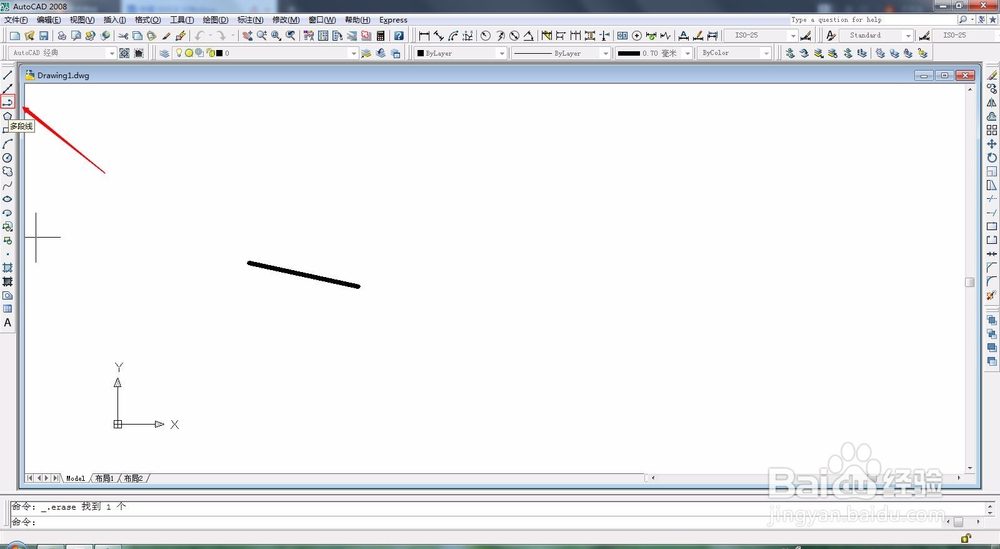
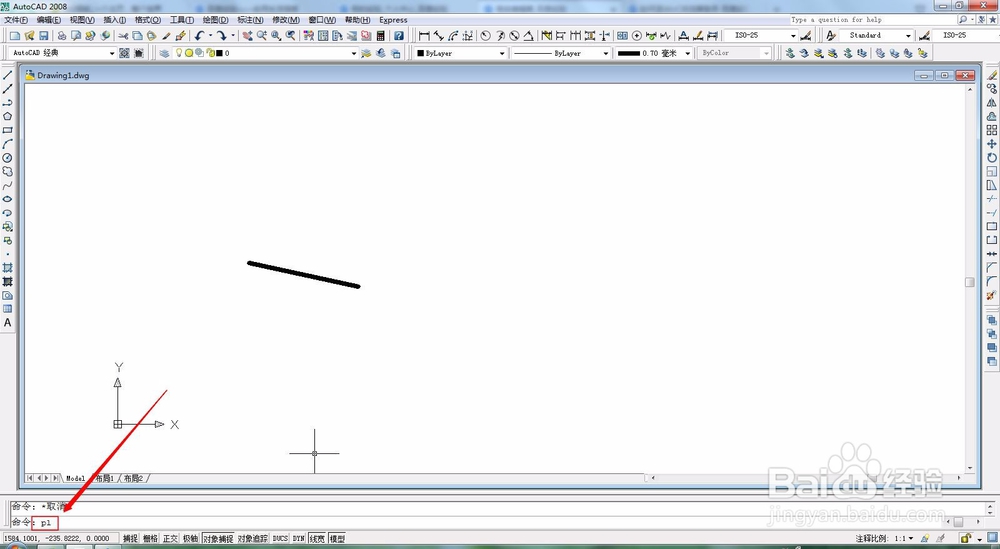
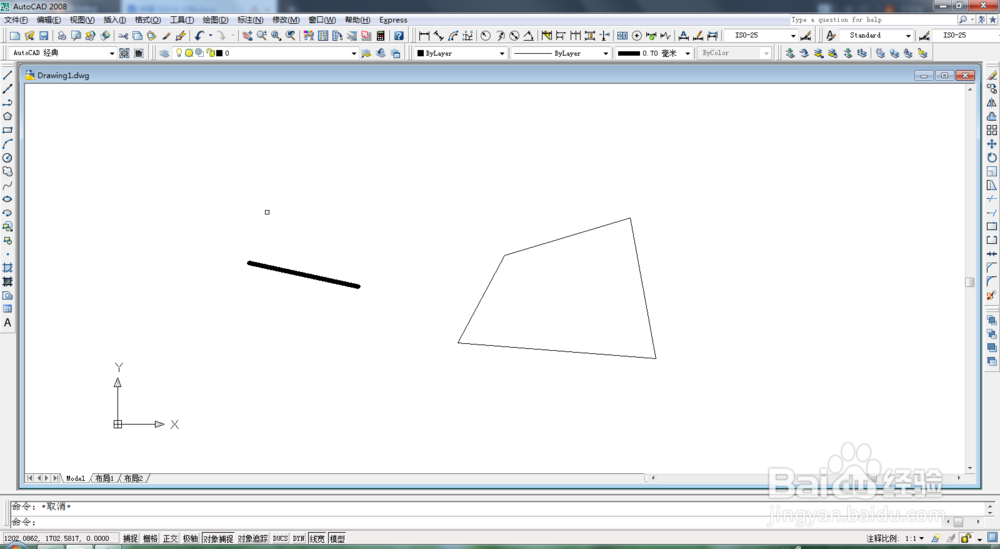
2、点击多段线,然后单击鼠标右键,选择特性,再将多段线闭合。
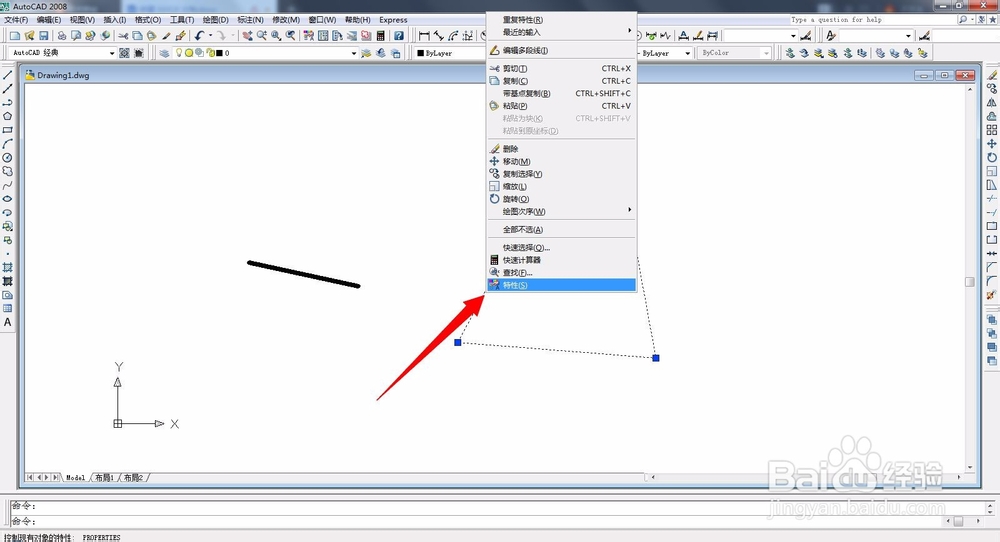
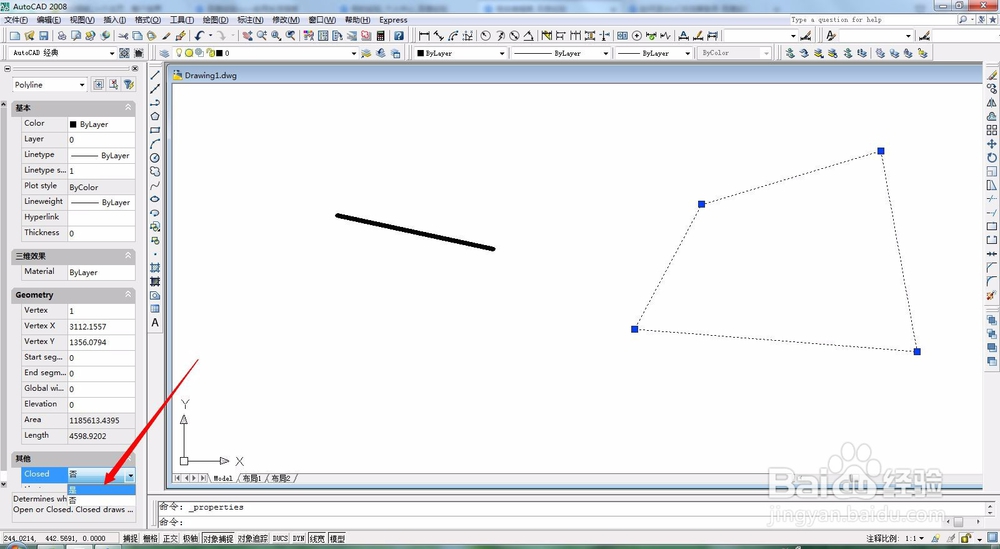
3、双击多段线,在下方命令栏内输入“W”并敲击空格。
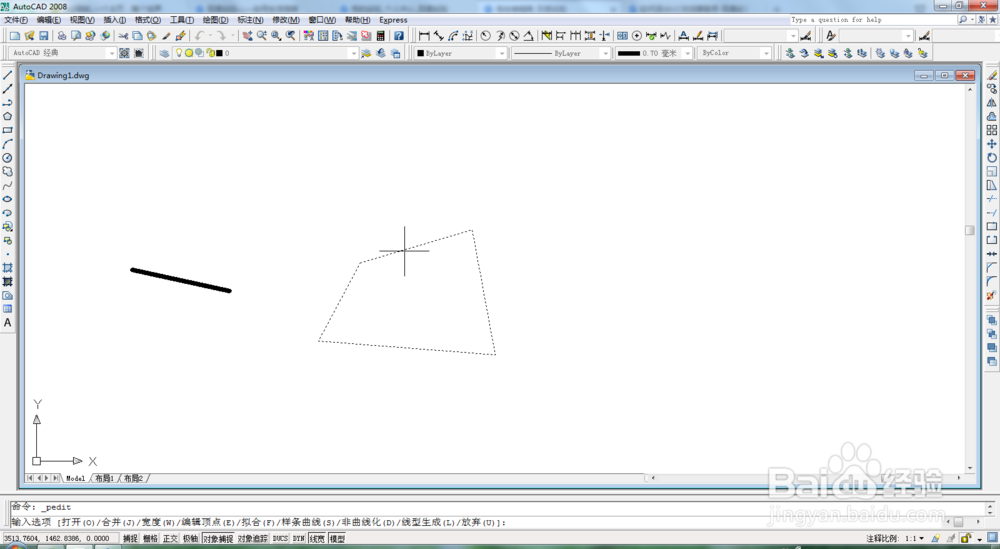
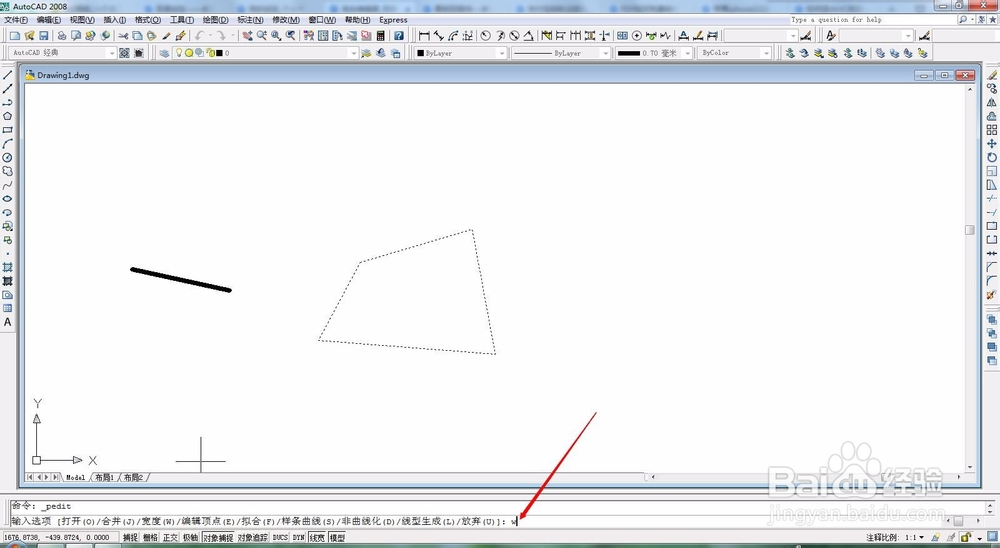
4、在下方命令栏输入新的线宽(如10)并敲击空格,这样多段线就显示线宽了。